隨著影片內容在各大平台上的消費量不斷攀升,越來越多提升影片畫質的應用程式相繼問世。無論您是內容創作者、影片製作者,還是厭倦觀看模糊影片的使用者,或是專門製作「如何做」教學影片的創作者,擁有一款適合讓影片畫質變好的工具是至關重要的。在眾多傳統影片增強軟體中,Cutout.Pro 影片增強器 脫穎而出,成為廣受關注的工具。
本文將深入探討 Cutout.Pro 影片增強器的功能、價格方案、使用便捷性,以及它是否適合您的專案需求。我們也會將其與另一款廣泛使用的影片編輯軟體 Wondershare Filmora 進行比較,幫助您做出最合適的選擇。
目錄
第一部分:Cutout.Pro 影片增強器概覽
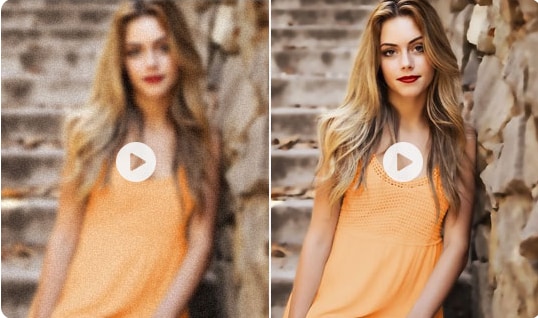
Cutout Pro 影片增強器 旨在解決影片製作人和內容創作者面臨的普遍問題:低畫質影片。這款由 AI 驅動的軟體,不僅能有效提升影片的畫質與解析度,還能讓影片中的細節更加清晰銳利。它擁有簡潔直觀的操作介面,即便是新手也能輕鬆上手,進行影片質感升級。
無論您是想改善過去拍攝的家庭影片,提升動畫影片的清晰度,還是希望為專業作品提供更高畫質的呈現,Cutout.Pro 影片增強器 都能提供強大的支援。
1. Cutout.Pro 影片增強器功能亮點
Cutout.Pro 提供多項提升影片畫質、解析度及整體效果的強大功能:
- 畫質提升: 此功能能將低解析度的影片轉換為更高解析度,如 2K 或更高,並支援每秒 30 幀的流暢幀率。特別對於使用舊設備拍攝的影片,這項功能能有效改善畫質,讓影片更清晰。
- 銳利化技術: 當影片畫面模糊或不清晰時,銳利化技術能有效改善畫面清晰度,提升影像細節。
- 動畫升級: 這個功能專為動畫影片或需要製作動畫的使用者設計,能提升影片邊緣的銳利度、亮度與對比度,讓動畫呈現更精細。
- 運動插幀: 這項技術能在現有畫面間插入新幀,使動作過渡更加平滑,避免影片出現卡頓或延遲現象。
- 支援多格式:Cutout.Pro 支援常見影片格式,如 MP4、WebM、MOV 和 GIF,讓您能夠輕鬆處理不同格式的影片檔案。
- 防震穩定: 對於手持拍攝或使用運動相機的影片,防震功能能有效穩定畫面,消除拍攝過程中的晃動,確保畫面平穩。
2. 價格方案
Cutout.Pro 提供靈活的定價選項,依據影片的長度進行計費。以下是各項定價方案的詳情:
| 時長 | 價格 | 每秒價格 |
| 1 分鐘 | $19 | $0.317/秒 |
| 3 分鐘 | $29 | $0.161/秒 |
| 5 分鐘 | $45 | $0.150/秒 |
| 15 分鐘 | $129 | $0.143/秒 |
| 45 分鐘 | $299 | $0.111/秒 |
| 120 分鐘 | $599 | $0.083/秒 |
| 330 分鐘 | $1299 | $0.066/秒 |
這樣的定價模式適用於各種需求,無論是個人使用者還是專業人士,都可以依據專案需求選擇最適合的方案。
3. 如何使用 Cutout.Pro 提升影片畫質
Cutout.Pro 影片增強器 擁有簡單易用的介面,幫助使用者輕鬆上手。以下是操作指南:
- 註冊或登入: 若尚未註冊,請前往 Cutout Pro 官方網站並創建帳號。
- 上傳影片: 登入後,進入 AI 影片增強器頁面,點選「Upload」按鈕,選擇需要提升的影片。
- 選擇增強功能: 依據需求選擇相應的增強功能,如放大、畫質改善或幀率提升等,並設定影片升級品質。
- 預覽效果: 系統會提供前 3 秒的增強效果預覽,幫助您確認設定是否符合需求。
- 處理影片: 當確認設定後,點選處理影片,AI 系統將開始提升影片質感。


4. 優缺點分析
和所有軟體一樣,Cutout Pro 影片增強器也有其優勢與不足之處:
若您有興趣了解更多影片畫質提升資訊,點選此處
第二部分:Wondershare Filmora - Cutout.Pro 的最佳替代方案
如果您覺得 Cutout Pro 影片增強器在修復模糊影片方面的效果不夠理想,或許您可以考慮 Wondershare Filmora 作為替代方案。Filmora 提供了一整套強大工具,不僅能滿足 Cutout Pro 的基本功能需求,還能提供更多精細的功能,適合對影片增強有更高要求的使用者。
Wondershare Filmora 支援 Windows 及 Mac 系統,在提升影片畫質方面,提供了多樣化且全面的解決方案。
- AI 影片增強: 只需一鍵即可修復模糊影片,快速提升畫質。
- 影片雜訊去除: 修复影片顆粒感與噪點,並可依需求調整平滑度,從弱、中等到強。
- 自動增強: 透過 AI 技術,自動提升影片畫質,使影片更加清晰,解析度更高,細節更銳利。
- 調色工具: 提供全面的色彩調整功能,從亮度、對比度到飽和度,均可自訂,滿足不同影片風格的需求。
- AI 穩定化: 利用 Filmora 強大的 AI 防震工具,穩定晃動的畫面,讓您的影片呈現專業穩定的效果。
如何用 Wondershare Filmora 提升影片畫質
- 下載並安裝 Filmora: 前往 Wondershare 官方網站,下載並安裝 Filmora 軟體,支援 Windows 和 Mac 平台。
- 匯入影片並拖曳至時間軸: 打開軟體後,點選「匯入」按鈕,將影片匯入 Filmora,並拖曳至時間軸進行編輯。

- 進入 AI 工具: 點選影片後,右側將顯示包含 AI 工具選項的控制面板。
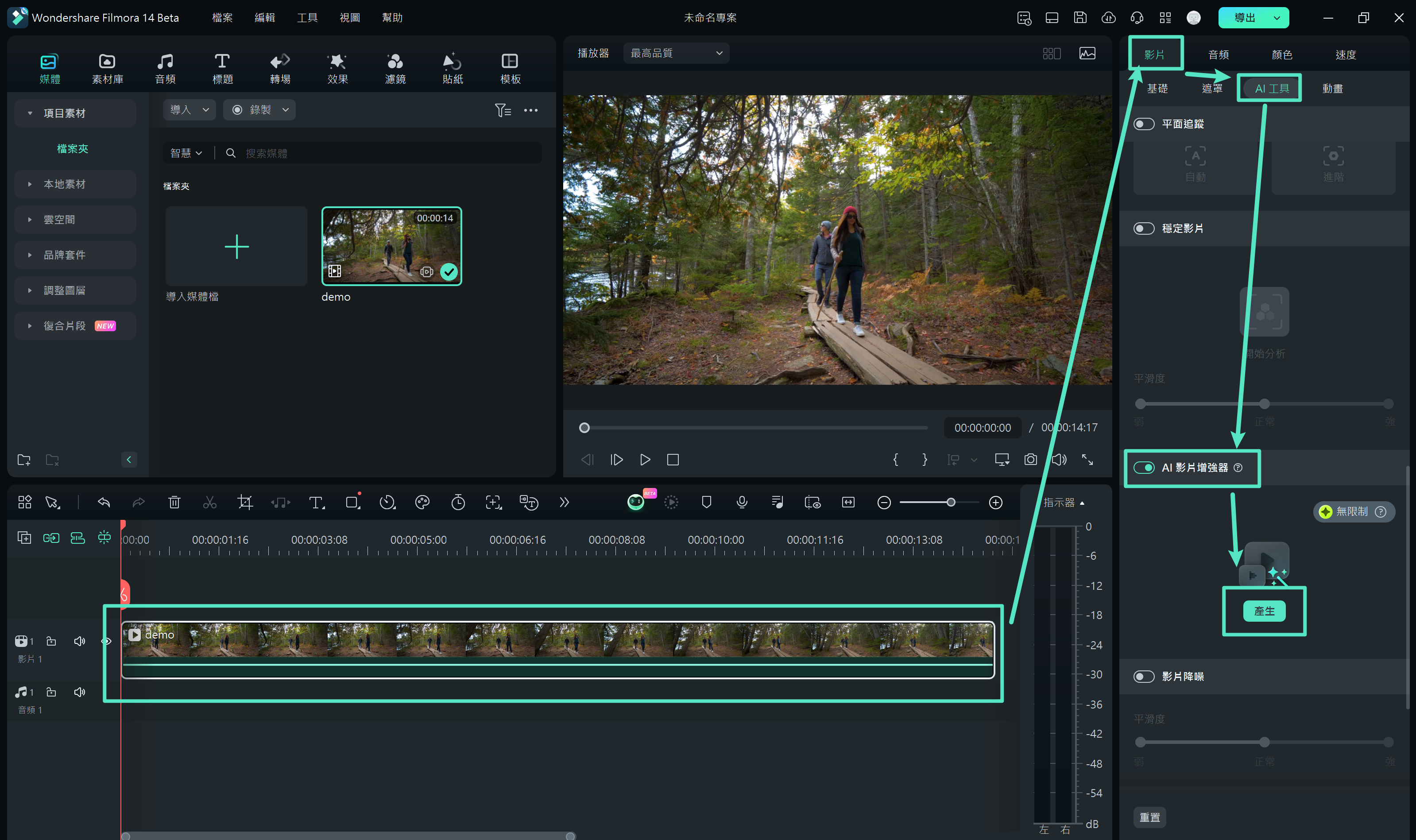
- 啟用 AI 影片增強: 點選「產生」按鈕,讓 Filmora 自動處理並提升影片畫質。

- 手動調整設定: 如有需要,可以依據自己的需求手動調整色彩設定,包括亮度、對比度、飽和度和銳利度等。
- 預覽並匯出: 預覽增強後的影片,確認效果後,選擇匯出影片格式,並儲存至指定位置。
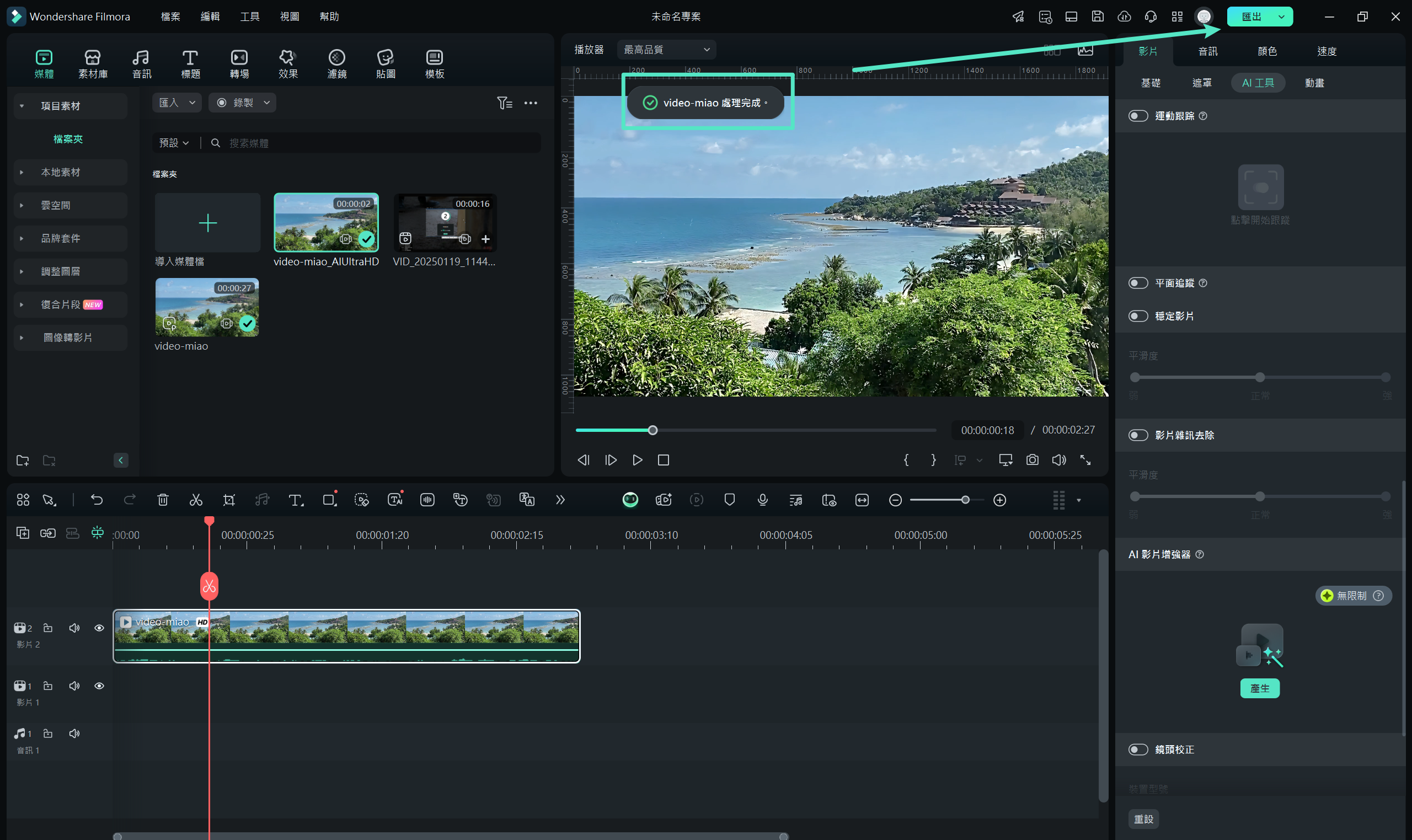
第三部分:為什麼 Filmora 比 Cutout.Pro 更受青睞
- 更優的輸出畫質: 在處理文字邊緣、人像細節與夜景增強等方面,Filmora 提供的畫質遠優於 Cutout Pro 影片增強器,能讓影片更加清晰、細緻。
- 即時影格插補: 使用 Filmora 的 AI 技術,能夠自動創建中間畫格,平滑提升影片的幀率,減少動態模糊,並且不會引入畫面瑕疵,帶來更流暢的觀看體驗。
- Mac 相容性: 相較於 Cutout Pro,Filmora 支援 Windows 和 Mac 兩大平台,無論您使用的是哪個作業系統,都能輕鬆使用。
- 支援更多格式: 儘管 Cutout Pro 的格式支援較為有限,無法處理像 AVI、MKV、FLV 等常見格式,但 Filmora 能輕鬆處理這些主流格式,提供更大的靈活性。
- 場景偵測與自適應增強: Filmora 利用先進的 AI 技術,即時分析影片的內容,並依據場景特徵自動應用不同的增強處理,確保每個畫面都能達到最佳效果。
從色彩校正到影片穩定化功能,Filmora 提供的多樣化工具,使使用者能夠輕鬆調整影片內容,達到更精緻、專業的效果,超越了 Cutout Pro 的單一功能範圍。
結語
在本文中,我們深入探討了 Cutout.Pro 影片增強器的主要功能、價格方案以及其優缺點,並提供了如何使用它提升影片畫質的詳細步驟。
總體而言,如果您只需要簡單地提升影片畫質,Cutout Pro 無疑是一個可行的選擇。然而,依據我們的測試,這款工具在 修復模糊影片 方面的效果並不理想。我們更建議選擇 Wondershare Filmora,這款軟體提供更全面且有效的解決方案,無論是在提升畫質還是進行影片編輯方面,都更為出色。






